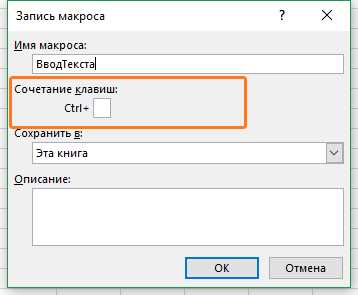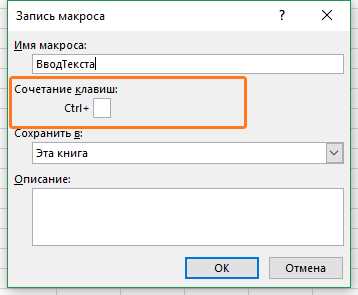
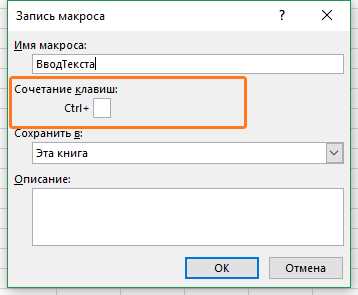
Microsoft Excel — одно из самых популярных приложений для работы с таблицами и анализа данных. Каждый день множество пользователей проводят много времени, выполняя различные рутинные задачи. Однако, с использованием горячих клавиш и назначением макросов, можно значительно ускорить процесс работы.
Горячие клавиши являются неотъемлемой частью работы в Excel и позволяют пользователю выполнять определенные действия, не используя мышь или контекстное меню. Однако, необязательно использовать предустановленные сочетания клавиш, так как можно создать собственные горячие клавиши, соответствующие вашим задачам.
Макросы — программы, которые позволяют автоматизировать повторяющиеся задачи в Excel. Представьте себе, что вам приходится каждый день вводить одни и те же данные в ячейки или выполнять одни и те же действия. Назначение макроса для выполнения этих действий с помощью горячих клавиш обеспечивает высокую эффективность работы и экономию времени.
В данной статье мы рассмотрим, как использовать горячие клавиши для назначения макросов в Excel, а также дадим некоторые советы по эффективному использованию этой функции. Благодаря этим навыкам вы сможете оптимизировать свою работу в Excel и сделать ее более продуктивной и удобной.
Как использовать горячие клавиши в Excel
Существует несколько способов использования горячих клавиш в Excel. Во-первых, можно использовать горячие клавиши для быстрого доступа к различным командам и функциям программы. Например, нажатие комбинации клавиш «Ctrl+C» позволяет скопировать выделенные ячейки, а «Ctrl+V» — вставить скопированные данные. Также можно использовать комбинацию «Ctrl+S» для сохранения документа или «Ctrl+P» для печати.
Во-вторых, горячие клавиши могут быть назначены на определенные макросы, что позволяет автоматизировать рутинные операции. Для назначения макросов на горячие клавиши необходимо использовать специальное меню в Excel. Например, можно назначить макрос на комбинацию клавиш «Ctrl+Shift+D», чтобы автоматически удалять дубликаты в выбранном диапазоне ячеек.
В-третьих, горячие клавиши могут быть использованы для навигации по таблицам и рабочим листам. Например, нажатие клавиши «Ctrl+Стрелка вправо» позволяет перейти к последней заполненной ячейке в строке, а «Ctrl+Стрелка вниз» — к последней заполненной ячейке в столбце.
Использование горячих клавиш в Excel – это простой способ ускорить работу и повысить производительность. Знание наиболее используемых горячих клавиш поможет вам существенно сэкономить время и сделать работу с таблицами более эффективной. Не забудьте регулярно практиковаться, чтобы запомнить часто используемые комбинации клавиш и научиться использовать их интуитивно.
Зачем нужны горячие клавиши в Excel
Первое и самое очевидное преимущество использования горячих клавиш – это сокращение времени, затрачиваемого на выполнение повторяющихся действий. Вместо поиска и выбора нужной команды в меню или ленте инструментов, можно просто нажать несколько клавиш, чтобы выполнить нужную операцию.
Повышение производительности:
- Позволяют быстро перейти к нужному элементу или команде без использования мыши;
- Сокращают количество выполняемых мышью действий;
- Позволяют одновременно использовать несколько комбинаций клавиш для реализации различных операций;
- Упрощают выполнение повторяющихся задач, таких как копирование и вставка, форматирование и фильтрация данных.
Удобство использования и доступность:
- Создают более комфортную рабочую среду, так как многие люди предпочитают использовать клавиатуру вместо мыши;
- Позволяют работать в Excel с одной рукой, освобождая другую для выполнения других операций;
- Не требуют особых навыков или дополнительных установок, так как горячие клавиши уже заложены в программу.
В итоге, использование горячих клавиш в Excel может значительно ускорить работу и повысить производительность пользователя. Они позволяют быстро выполнить операции, предоставляют удобство использования и не требуют дополнительных настроек. Использование горячих клавиш может быть особенно полезным для тех, кто работает с Excel на ежедневной основе.
Как назначить горячие клавиши в Excel
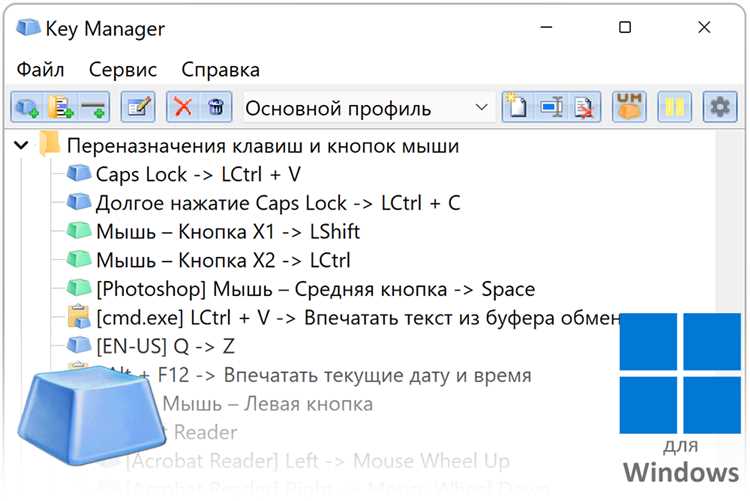
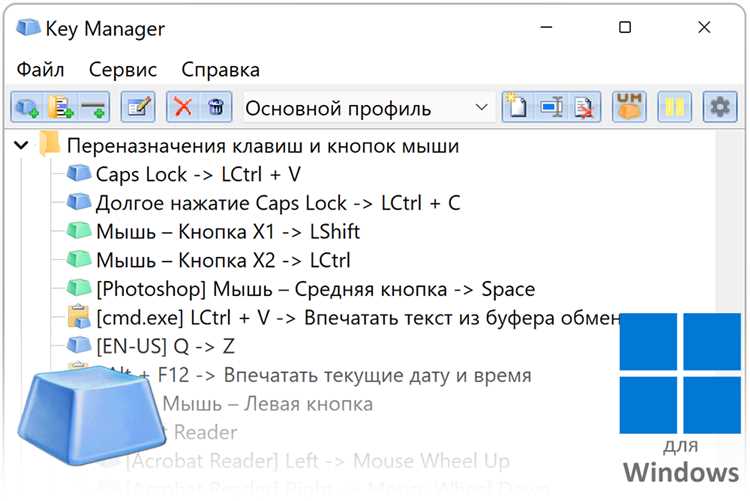
В Excel есть возможность назначать горячие клавиши для управления макросами и упрощения работы с таблицами. Для этого следует выполнить несколько простых шагов.
1. Открыть редактор макросов
Для начала необходимо открыть редактор макросов в Excel. Это можно сделать, перейдя во вкладку «Разработчик» на главной панели инструментов и выбрав «Макросы» в разделе «Код».
2. Создание нового макроса
Далее, в открывшемся окне «Макросы», следует нажать кнопку «Создать» и ввести имя для нового макроса. Он будет содержать набор команд, которые будут выполнены при нажатии горячих клавиш.
3. Назначение горячей клавиши
После создания макроса, нужно назначить ему горячую клавишу. Для этого в редакторе макросов выберите созданный макрос и нажмите на кнопку «Правка». В появившемся окне выберите сочетание клавиш, которое будет использоваться для вызова макроса.
4. Сохранение и применение изменений
После назначения горячей клавиши необходимо сохранить и применить изменения. Нажмите «ОК» в окне настроек макроса и закройте редактор макросов. Теперь, при нажатии выбранной комбинации клавиш, будет выполняться соответствующий макрос в Excel.
Таким образом, назначение горячих клавиш в Excel помогает ускорить работу с таблицами и повысить эффективность работы с данными.
Как создать макросы в Excel
В Excel вы можете создавать макросы, чтобы выполнять различные операции, такие как копирование, вставка, форматирование ячеек и т. д. Для создания макроса вы можете использовать встроенный редактор VBA (Visual Basic for Applications), который позволяет создавать и редактировать программный код.
При создании макроса вы можете записывать действия, которые хотите автоматизировать, например, ввод данных в определенные ячейки или форматирование таблицы. После записи макроса вы можете назначить ему горячую клавишу, чтобы запускать его с помощью комбинации клавиш.
Другой способ создания макросов — написание кода на языке VBA в редакторе. Это позволяет более гибко настраивать и настраивать макросы и выполнять более сложные операции. Вы можете использовать условные выражения, циклы и другие функции, чтобы создать более мощные макросы, которые могут автоматизировать сложные процессы в Excel.
После создания макроса его можно сохранить в книге Excel или в глобальном шаблоне, чтобы иметь возможность использовать его в других книгах. Вы также можете изменять и редактировать созданные макросы в любое время, внося изменения в код или записывая новые действия.
Создание макросов в Excel — это мощный инструмент, который поможет вам автоматизировать задачи и повысить эффективность работы с таблицами. При настройке макросов не забывайте назначать им горячие клавиши, чтобы ускорить и упростить процесс их запуска.
Макросы в Excel: автоматизация работы с электронными таблицами
Чтобы создать макрос в Excel, пользователь записывает последовательность желаемых действий, таких как изменение формул, вставка данных, форматирование ячеек и других команд. После записи макроса, пользователь может назначить ему горячую клавишу, чтобы иметь возможность вызвать его быстро и легко при работе с таблицами.
Макросы в Excel позволяют существенно увеличить производительность работы, особенно при выполнении повторяющихся задач. Они могут быть использованы для автоматического обновления диаграмм, фильтрации и сортировки данных, создания отчетов и многого другого. Кроме того, макросы значительно снижают вероятность ошибок, поскольку они выполняют заранее записанные действия точно так, как с ними было прописано.
Создание и использование макросов в Excel — это мощный инструмент, который позволяет пользователям оптимизировать и автоматизировать свою работу с электронными таблицами. Благодаря горячим клавишам, макросы могут быть вызваны мгновенно без необходимости вручную выполнять все команды. Это существенно экономит время и упрощает процесс работы, что особенно важно при обработке больших объемов данных.
Как записать и сохранить макросы в Excel
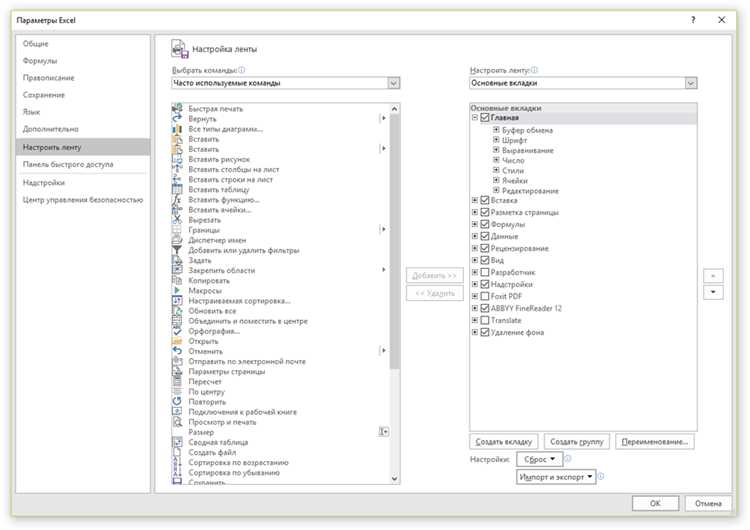
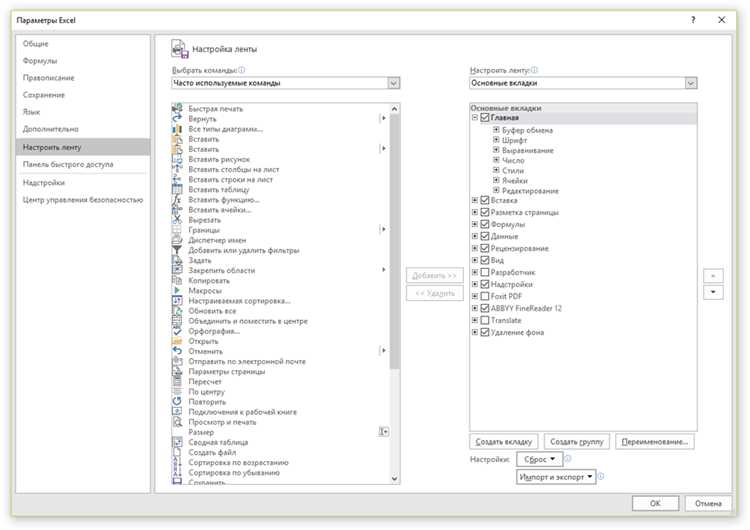
Макросы в Excel представляют собой автоматизированные действия, которые можно записать и выполнить с помощью сочетания горячих клавиш. Это очень полезно, когда нужно выполнять повторяющиеся операции или обрабатывать большие объемы данных.
Для записи макроса в Excel необходимо выполнить следующие действия:
- Открыть файл Excel и выбрать вкладку «Разработчик» в верхней панели инструментов.
- Нажать на кнопку «Запись макроса» и в появившемся окне задать имя макроса.
- Нажать на кнопку «ОК» и начать выполнять действия, которые вы хотите записать в макросе. Все ваши действия будут автоматически записываться Excel.
- Когда вы закончите выполнение действий, нажмите на кнопку «Остановить запись» в верхней панели инструментов.
После записи макроса в Excel необходимо его сохранить для дальнейшего использования. Для этого выполните следующие шаги:
- Выберите вкладку «Разработчик» и нажмите на кнопку «Макросы» в верхней панели инструментов.
- В появившемся окне выберите ваш макрос из списка и нажмите на кнопку «Изменить».
- В открывшемся окне нажмите на кнопку «Сохранить» и закройте окно макроса.
Теперь ваш макрос сохранен и готов к использованию. Вы можете назначить макрос горячими клавишами или вызывать его из меню «Макросы». Это позволит вам с легкостью выполнять автоматические действия в Excel и повысит вашу эффективность работы с программой.
Горячие клавиши в макросах: оптимизация работы в Excel
Назначение горячих клавиш делает работу с макросами в Excel более эффективной. Когда макрос назначен на определенные клавиши, пользователь получает возможность мгновенно выполнить нужную операцию, не отвлекаясь на поиск нужной функции в меню или на панели инструментов. Благодаря этому, рабочий процесс становится более плавным и продуктивным.
Горячие клавиши в макросах дополняют возможности Excel и повышают его гибкость. Пользователь может настроить свою уникальную комбинацию клавиш для каждого макроса, что позволяет персонализировать рабочую среду и адаптировать ее под свои потребности. Это особенно полезно при работе с повторяющимися задачами, где постоянно требуется выполнение одних и тех же действий.
Преимущества использования горячих клавиш в макросах:
- Увеличение скорости работы: выполнение операций посредством горячих клавиш гораздо быстрее, чем поиск нужной функции в меню.
- Снижение нагрузки на руку: избегание повторных движений руки к мыши позволяет снизить напряжение и повысить эргономику работы.
- Улучшение точности: горячие клавиши позволяют минимизировать вероятность ошибок, так как все необходимые операции выполняются одним нажатием комбинации клавиш.
- Настройка под потребности: пользователь может самостоятельно назначить горячие клавиши для каждого макроса, а также изменить или удалить назначенные клавиши по своему усмотрению.
Вопрос-ответ:
Что такое горячие клавиши в макросах?
Горячие клавиши в макросах — это сочетания клавиш на клавиатуре, которые можно назначить на выполнение определенных действий или команд в программе. При нажатии на горячую клавишу, заданное действие выполняется автоматически, что значительно повышает эффективность работы.
Как назначить горячие клавиши в макросах?
Для назначения горячих клавиш в макросах, обычно используются специальные программы или интегрированные средства в программах. Например, в Microsoft Office можно назначить горячие клавиши во вкладке «Макросы». В программировании, для создания макросов с горячими клавишами, используются специальные языки программирования или интегрированные среды разработки.
Какие действия можно выполнить с помощью горячих клавиш в макросах?
С помощью горячих клавиш в макросах можно выполнять различные действия, например: открытие, сохранение или закрытие документов, копирование, вставка или удаление текста, запуск программ или скриптов, выполнение специфических команд и т.д. Действия, которые можно выполнить с помощью горячих клавиш, зависят от настройки программы и возможностей языка программирования.
Какие преимущества имеют горячие клавиши в макросах?
Использование горячих клавиш в макросах имеет несколько преимуществ. Во-первых, они позволяют значительно ускорить выполнение рутинных задач и повысить эффективность работы. Во-вторых, горячие клавиши помогают сократить количество ошибок, так как выполняются автоматически и не требуют ручного ввода. В-третьих, они могут быть настроены индивидуально для каждого пользователя, что позволяет удобно организовать рабочий процесс.
Какие программы поддерживают горячие клавиши в макросах?
Многие программы поддерживают горячие клавиши в макросах. Например, Microsoft Office, Photoshop, AutoCAD, Visual Studio, Sublime Text и многие другие. Кроме того, с помощью специальных программ или скриптов можно назначить горячие клавиши в любой программе или на рабочем столе операционной системы.
Что такое горячие клавиши в макросах?
Горячие клавиши в макросах — это комбинации клавиш, которые можно настроить для выполнения определенных действий или запуска макросов. При нажатии на установленную комбинацию клавиш, макрос автоматически выполняется, что позволяет упростить и ускорить работу на компьютере.
Как настроить горячие клавиши в макросах?
Настройка горячих клавиш в макросах зависит от используемой программы или системы. Обычно это делается через меню «Настройки» или «Параметры». Пользователь может выбрать нужное ему сочетание клавиш и привязать его к определенному действию или макросу. Как правило, настройка горячих клавиш довольно проста и интуитивно понятна.